|
TOP ADELINE

Ringrazio Joanne per avermi permesso di tradurre i suoi tutorial.

qui puoi trovare qualche risposta ai tuoi dubbi.
Se l'argomento che ti interessa non è presente, ti prego di segnalarmelo.
Occorrente:
Materiale qui
Ringrazio l'autore sconosciuto del tube utilizzato.
Filtri:
consulta, se necessario, la mia sezione filtri qui
Flaming Pear - Flexify 2 qui
Xero - Simplicity qui

Apri la maschera in PSP e minimizzala con il resto del materiale.
1. Imposta il colore di primo piano con #944163,
e il colore di sfondo con #ffc0dc.
Passa il colore di primo piano a Gradiente, stile Radiale, con i seguenti settaggi.
la parte scura deve trovarsi a sinistra
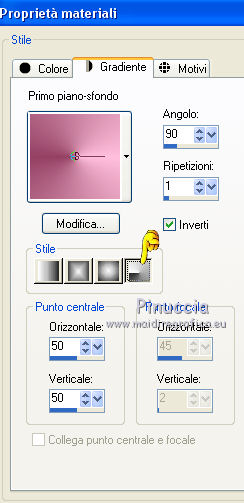
2. Apri una nuova immagine trasparente 1280 x 600 pixels,
e riempila  con il gradiente. con il gradiente.
3. Effetti>Plugins>Xero - Simplicity.
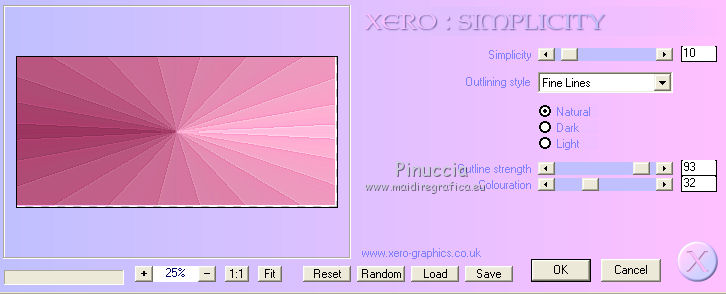
4. Livelli>Duplica.
Chiudi il livello di sfondo e rimani posizionato sul livello della copia.
Effetti>Plugins>Fleming Pear - Flexify 2.
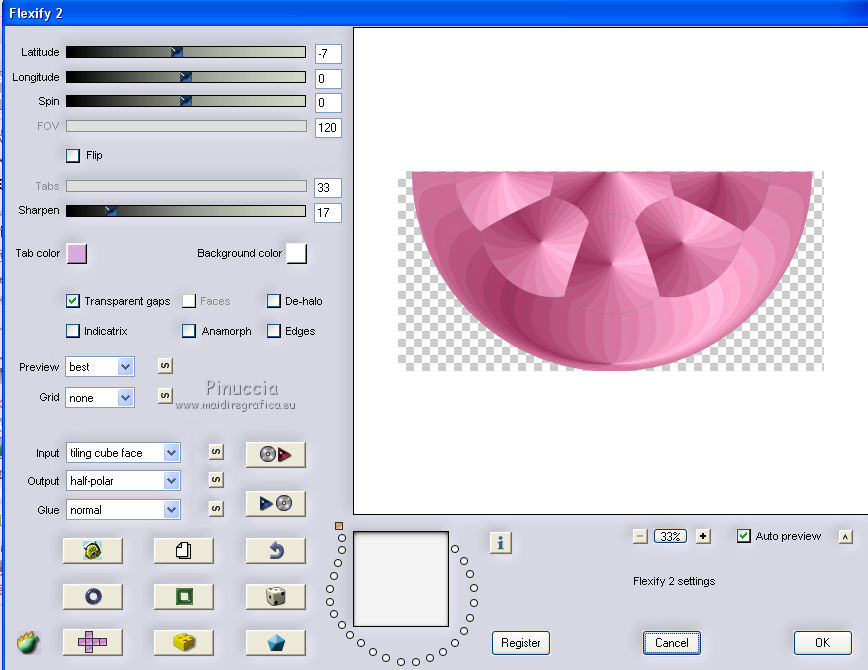
5. Effetti>Effetti di distorsione>Coordinate polari.

6. Effetti>Plugins>Fleming Pear - Flexify 2 - 2 volte con i settaggi precedenti.
7. Immagine>Capovolgi.
Ancora una volta: Effetti>Plugins>Fleming Pear - Flexify 2, con i settaggi precedenti.
8. Immagine>Capovolgi.
9. Effetti>Effetti 3D>Smusso a incasso.
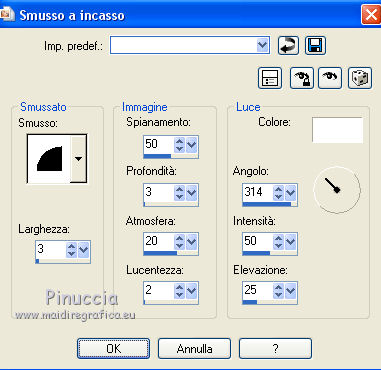
Metti da parte il top per il momento.
10. Cambia i settaggi del gradiente.
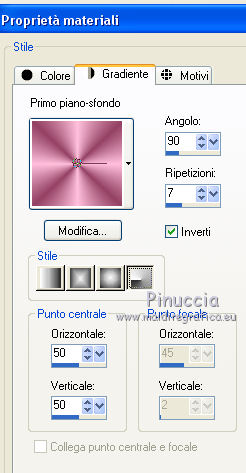
11. Apri una nuova immagine trasparente 500 x 500 pixels,
e riempila  con il gradiente. con il gradiente.
12. Effetti>Plugins>Xero - Simplicity, con i settaggi precedenti.
13. Effetti>Effetti geometrici>Cerchio.

14. Effetti>Effetti 3D>Smusso a incasso, con i settaggi precedenti.
15. Modifica>Copia.
Torna al tuo top e vai a Modifica>Incolla come nuovo livello.
Posiziona  correttamente il cerchio. correttamente il cerchio.
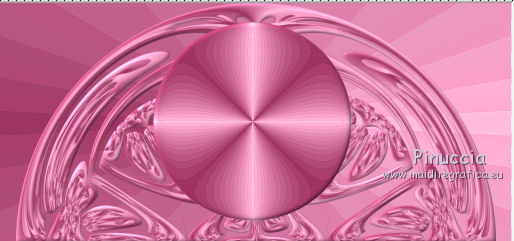
16. Apri il tube della donna e vai a Modifica>Copia.
Torna al tuo lavoro e vai a Modifica>Incolla come nuovo livello.
Immagine>Ridimensiona, al 120%, tutti i livelli non selezionato.
Regola>Messa a fuoco>Metti a fuoco.
Posiziona  il tube come nel mio esempio. il tube come nel mio esempio.

18. Firma il tuo lavoro.
19. Riapri il livello di sfondo.
Livelli>Unisci>Unisci visibile.
20. Livelli>Nuovo livello maschera>Da immagine.
Apri il menu sotto la finestra di origine e vedrai la lista dei files aperti.
Seleziona la maschera beccanae5, con i seguenti settaggi.

Livelli>Unisci>Unisci gruppo.
21. Effetti>Effetti 3D>Sfalsa ombra.

Salva in formato png per conservare la trasparenza dello sfondo:
File>Esporta>Ottimizzazione Png
 
Per questo esempio ho usato un tube di Syl


Se hai problemi o dubbi, o trovi un link non funzionante,
o anche soltanto per un saluto, scrivimi.
18 Agosto 2013
|
